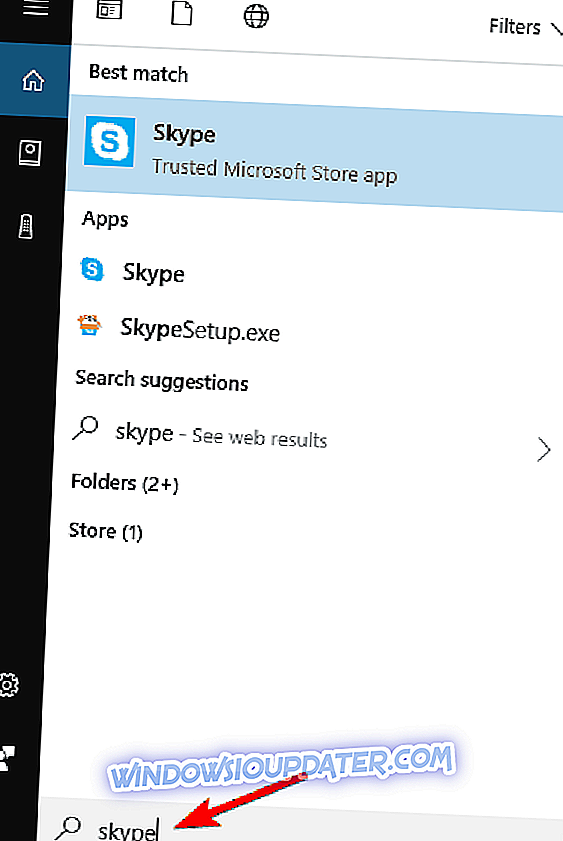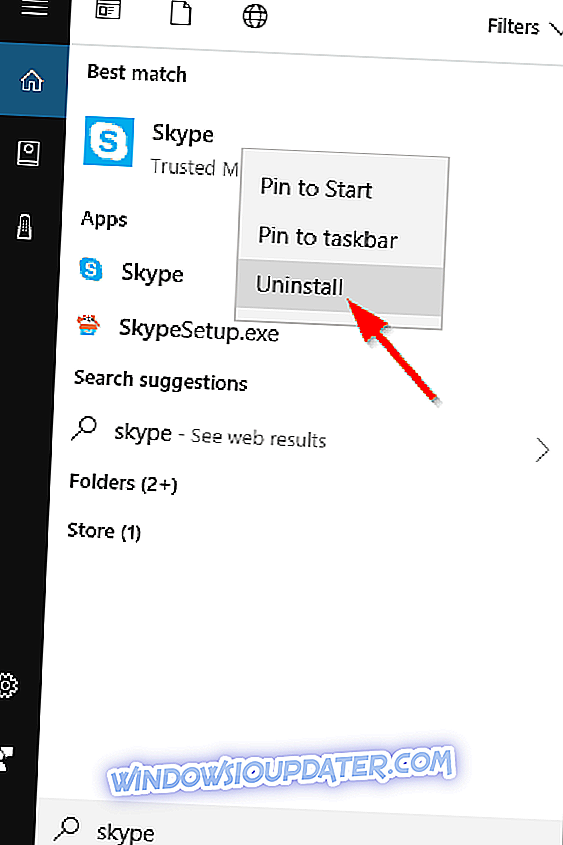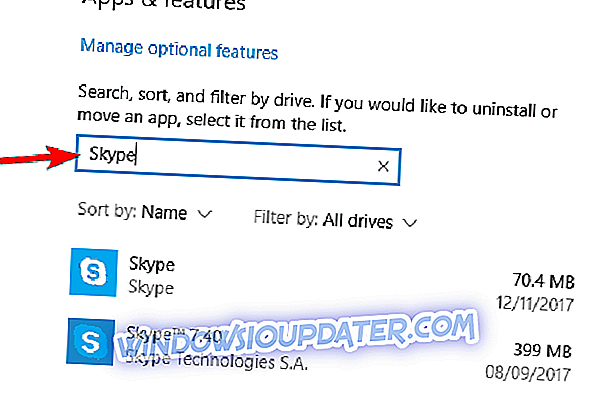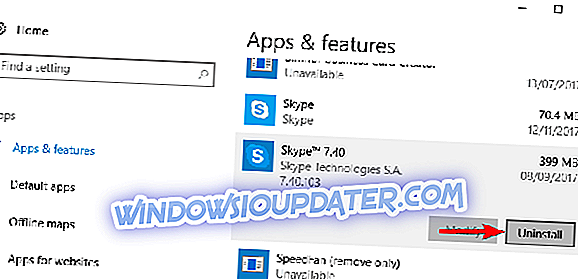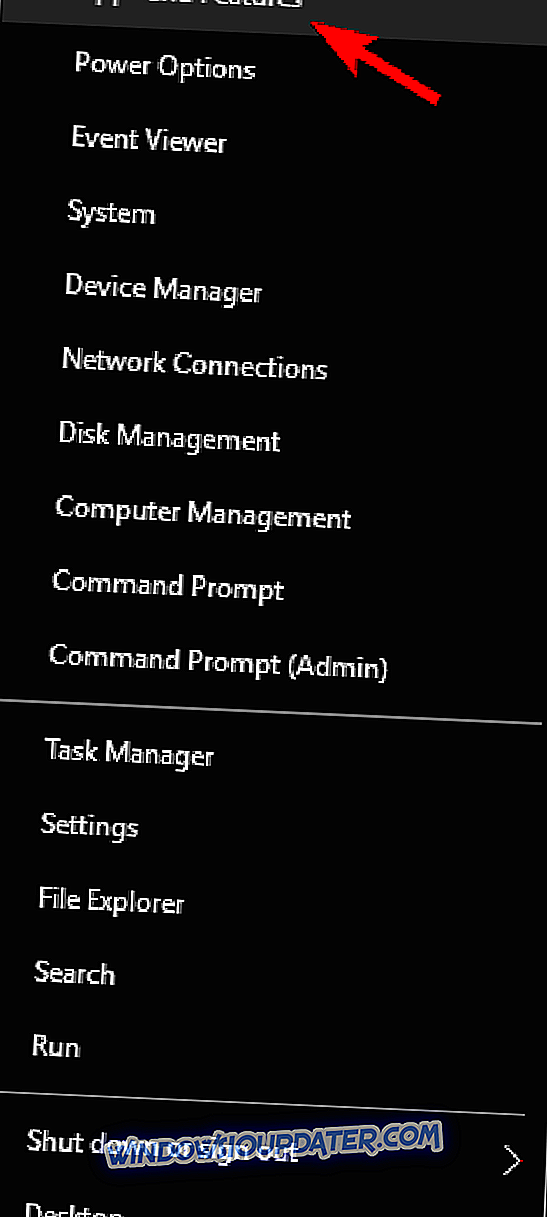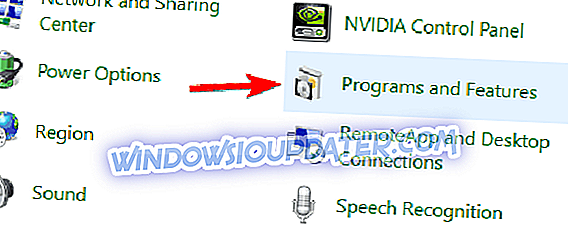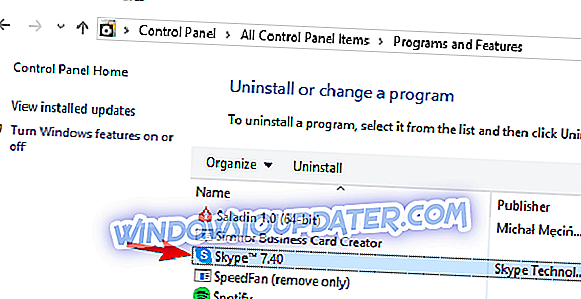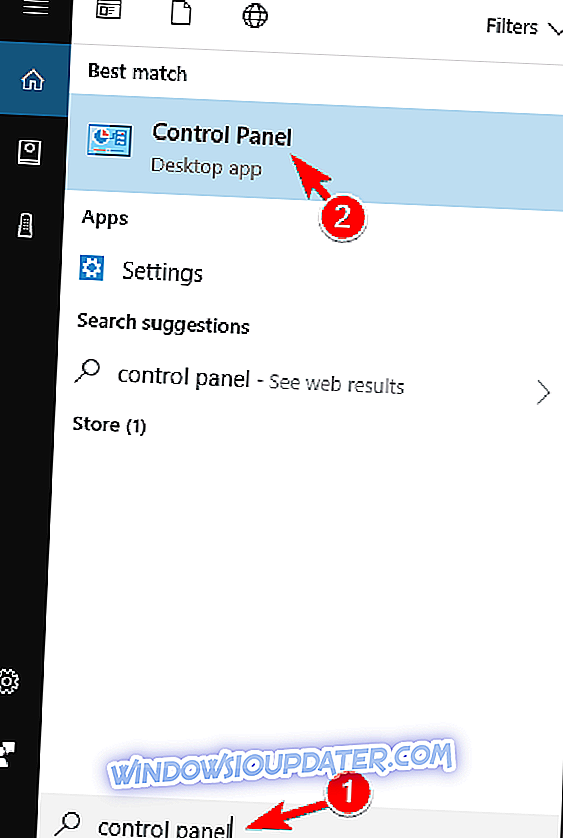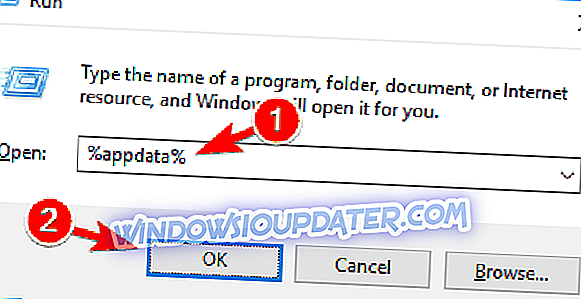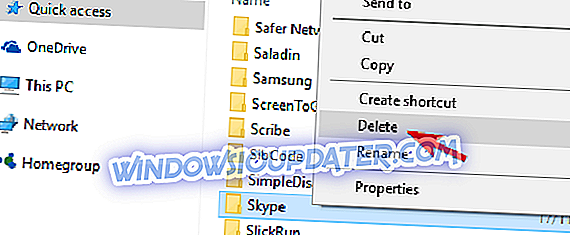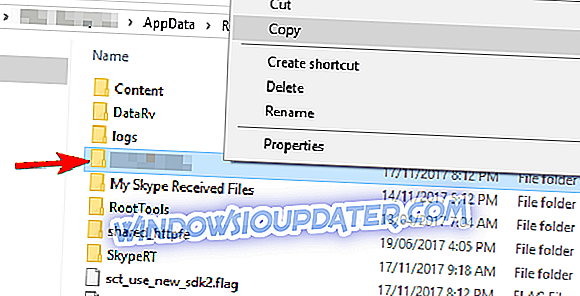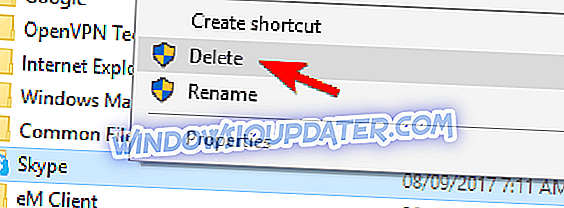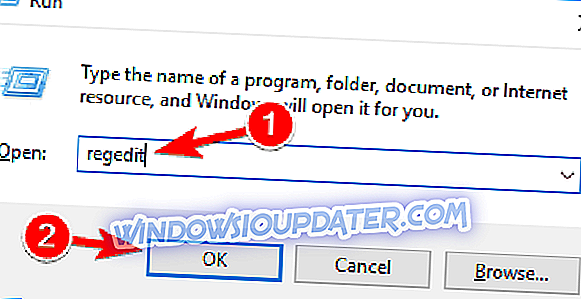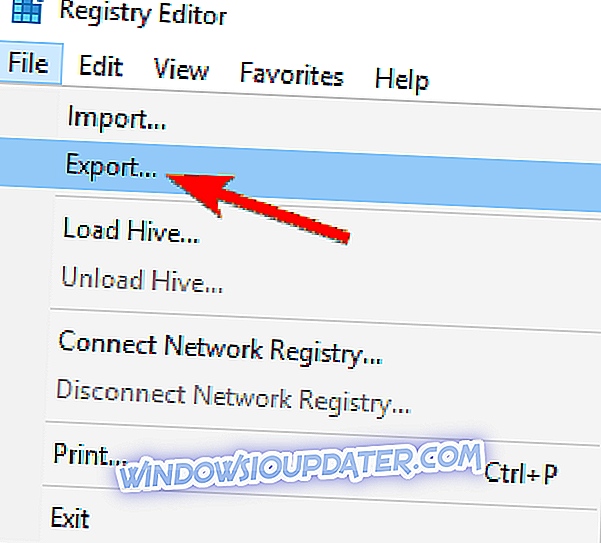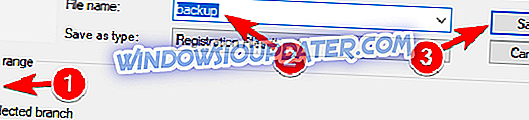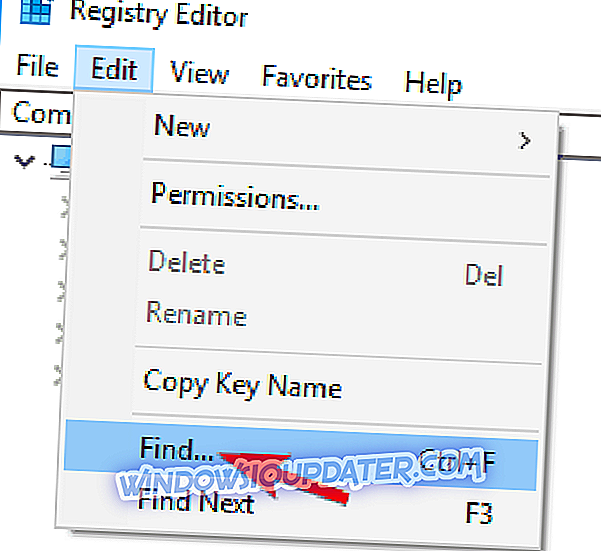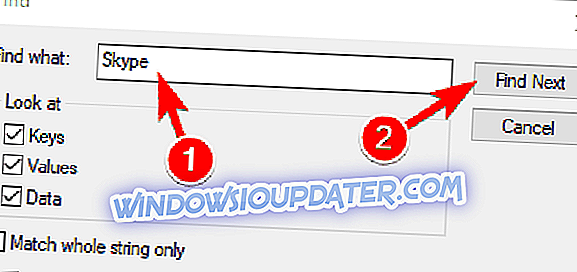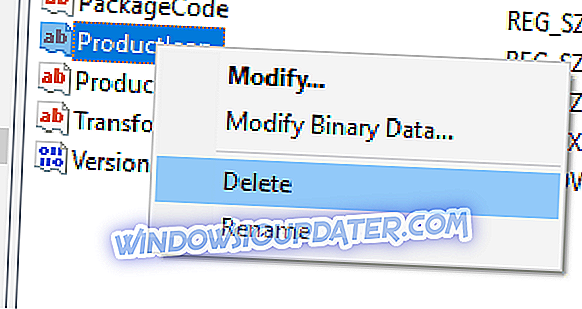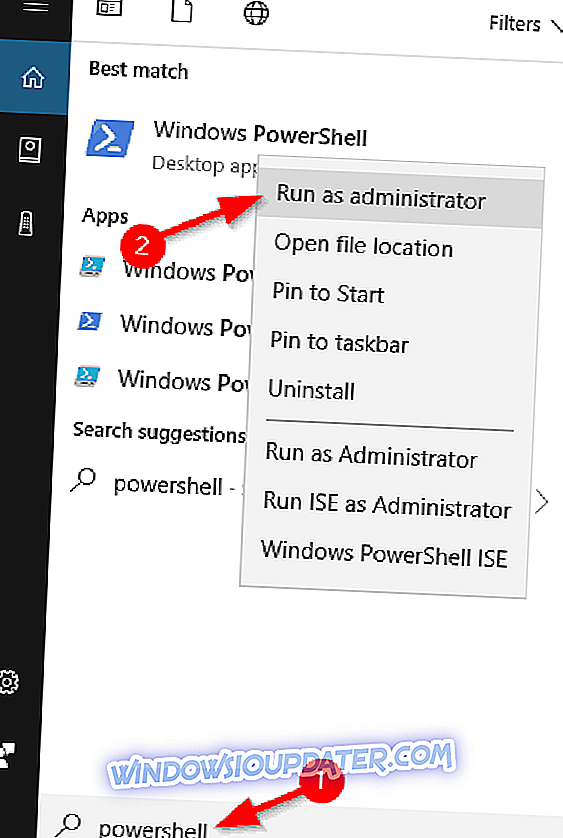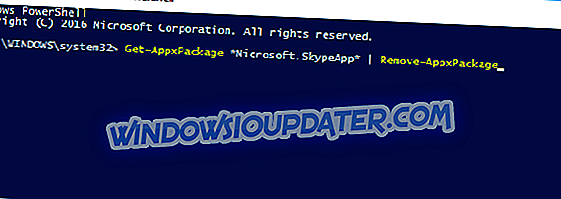Como você sabe, existem duas versões do Skype que você pode executar no Windows 10, Windows 8 e Windows 8.1. Um é o aplicativo dedicado que você pode baixar e instalar na Windows Store, e o outro é o aplicativo de desktop para Windows 10, Windows 8 e Windows 8.1 que pode ser baixado do site da Skype.
Embora alguns usuários não gostem do aplicativo do Skype e queiram instalar a versão para desktop, outros preferem fazer o inverso. Se você instalou o Skype e agora deseja removê-lo, confira este pequeno guia onde mostrarei como desinstalar o Skype no Windows 10, Windows 8, para as duas versões disponíveis.
O Skype é um ótimo aplicativo, mas muitos usuários tiveram vários problemas com ele. Falando em problemas, esses são os problemas mais comuns que os usuários têm com o Skype:
- Não consigo desinstalar o Skype Windows 10 - Muitos usuários relataram que não conseguem desinstalar o Skype no PC. Isso pode ser um grande problema, mas neste artigo, mostraremos vários métodos que você pode usar para remover o Skype.
- A versão mais antiga do Skype não pode ser removida - muitos usuários relataram que uma versão antiga do Skype não pode ser removida. Isso pode ser um problema chato, mas você deve conseguir corrigi-lo usando uma de nossas soluções.
- Desinstalar o erro do Skype 1603, 2503, 2738 - Vários usuários relataram vários erros ao tentar remover o Skype. Esses erros podem interferir no processo de desinstalação e impedir que você remova o Skype.
- Desinstalar o erro da barra de ferramentas do Skype 2738 - Às vezes, alguns erros podem aparecer ao tentar remover a barra de ferramentas do Skype. No entanto, o problema deve desaparecer depois de remover o Skype.
- Desinstalação do Skype trava - Muitos usuários relataram que a desinstalação do Skype está suspensa no PC. Se você tiver o mesmo problema, simplesmente reinicie o processo de desinstalação e verifique se isso ajuda.
Como faço para desinstalar o Skype no Windows 10, Windows 8 ou Windows 8.1
- Clique com o botão direito no ícone do Skype e escolha Desinstalar no menu
- Use o aplicativo Configurações
- Use Programas e Recursos
- Remova completamente o Skype do seu PC
- Use o PowerShell
Solução 1 - Clique com o botão direito no ícone do Skype e escolha Desinstalar no menu
Se você instalou o aplicativo do Skype e não gostou da aparência ou do funcionamento, a desinstalação é muito simples. No Windows 10, Windows 8 e Windows 8.1, esse processo é bastante simples e você pode fazer isso seguindo estas etapas:
- Pressione a tecla Windows + S e digite skype . Se você tiver o Skype fixado no seu Menu Iniciar, basta abrir o Menu Iniciar para encontrá-lo.
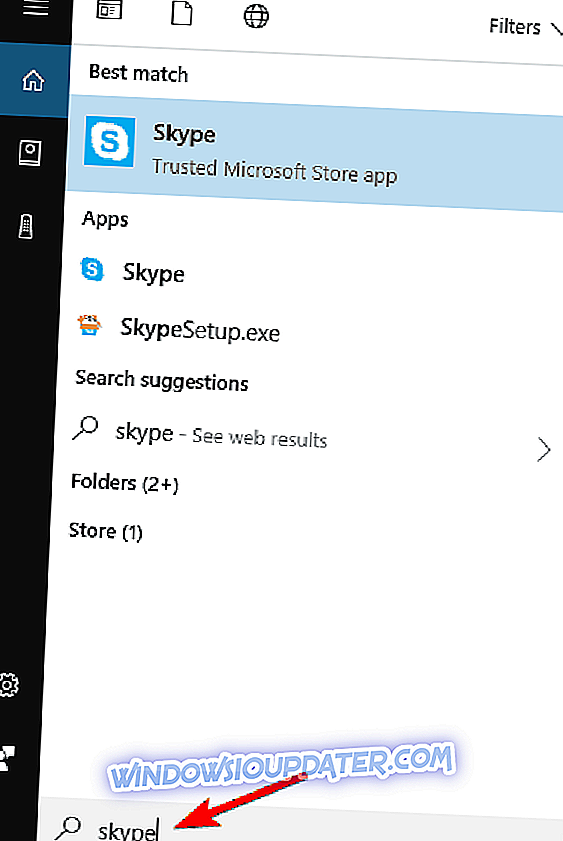
- Localize o Skype, clique com o botão direito e escolha Desinstalar no menu.
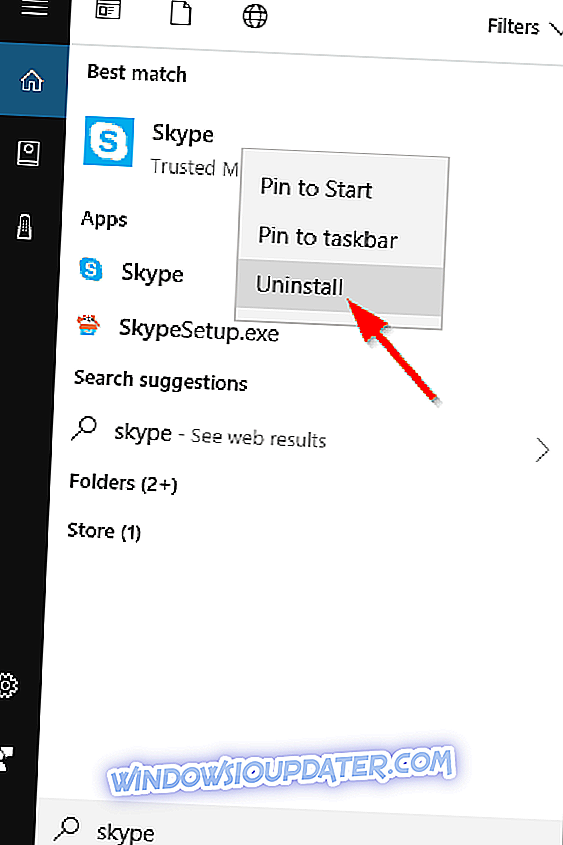
Se você tentar desinstalar a versão desktop do Skype, você abrirá a janela Programas e Recursos . A partir daí, você precisará encontrar o Skype na lista de aplicativos e clicar duas vezes para removê-lo. Para instruções detalhadas sobre como fazer isso, certifique-se de verificar a Solução 3 para obter instruções detalhadas.

Se você está tentando remover a versão Universal do Skype, o processo é mais direto. Em vez de abrir a janela Programas e Recursos, você receberá uma caixa de diálogo pedindo para confirmar se deseja desinstalar o Skype. Agora você só precisa clicar no botão Desinstalar e você removerá a versão Universal do Skype.
Nota: Além disso, para usuários que atualizaram para o Windows 8.1, eles podem encontrar o aplicativo do Skype na tela Todos os aplicativos.
Solução 2 - Use o aplicativo Configurações
Se você quiser desinstalar o Skype, o melhor curso de ação seria usar o aplicativo Configurações. Para desinstalar o Skype usando o aplicativo Configurações, você só precisa fazer o seguinte:
- Abra o aplicativo Configurações . Você pode fazer isso pressionando o atalho Tecla do Windows + I.
- Quando o aplicativo Configurações for aberto, acesse a seção " Aplicativos ".

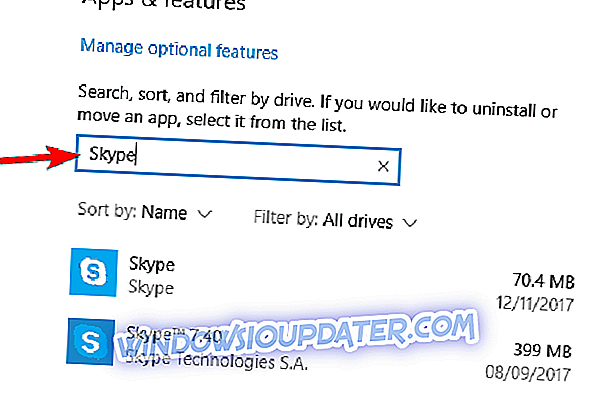
- Lista de aplicativos será exibida agora. Selecione Skype na lista. Agora clique no botão Desinstalar . Clique no botão Desinstalar novamente.
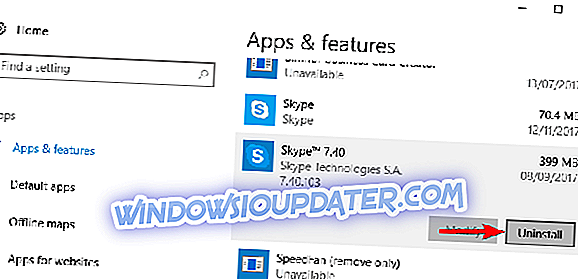
- Siga as instruções na tela para remover o Skype.
Também temos que mencionar que há uma maneira instantânea de abrir a seção "Aplicativos". Para fazer isso, basta seguir estas etapas:
- Pressione a tecla Windows + X para abrir o menu Win + X. Você também pode abrir este menu clicando com o botão direito do mouse no botão Iniciar .
- Agora selecione Aplicativos e Recursos no menu.
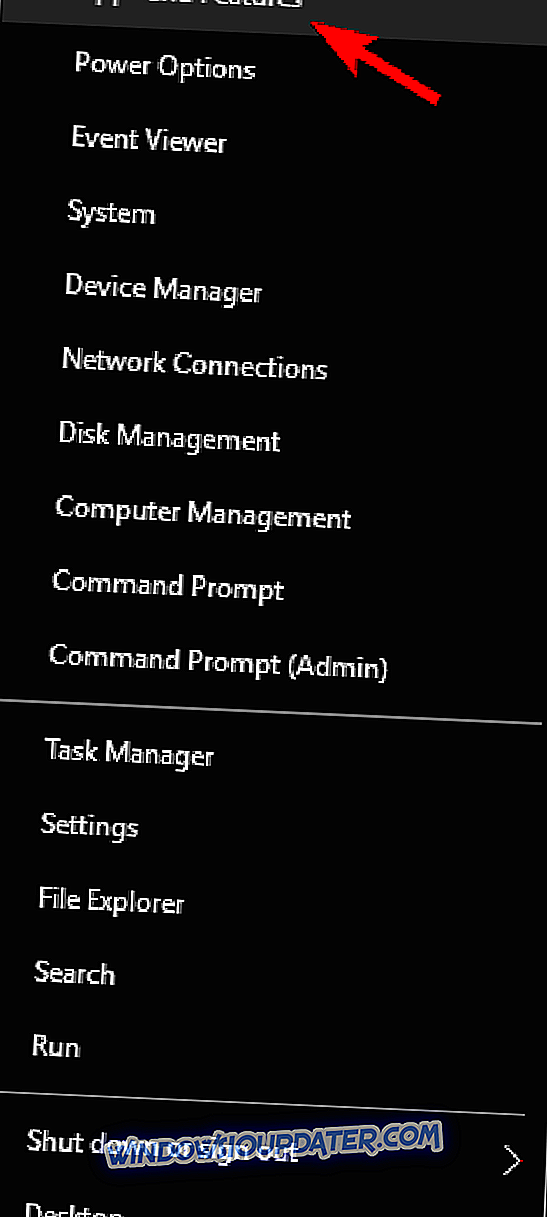
Depois de fazer isso, você deverá ver a lista de todos os aplicativos instalados no seu PC.
Se você tiver a versão para desktop e Universal instalada, poderá removê-las usando o aplicativo Configurações. Como você pode ver, esse método é simples e direto e é perfeito, pois pode remover tanto a versão desktop quanto a versão universal do Skype do seu PC.
Solução 3 - Use Programas e Recursos
Outra maneira de remover o Skype é usar o applet Programas e Recursos . Esse método foi usado em versões anteriores do Windows, mas você ainda pode usá-lo no Windows 10. Para acessar Programas e Recursos, basta seguir estas etapas:
- Pressione a tecla Windows + S e digite o painel de controle na barra de pesquisa . Selecione Painel de Controle na lista de resultados.

- Quando o Painel de Controle abrir, navegue até a seção Programas e Recursos .
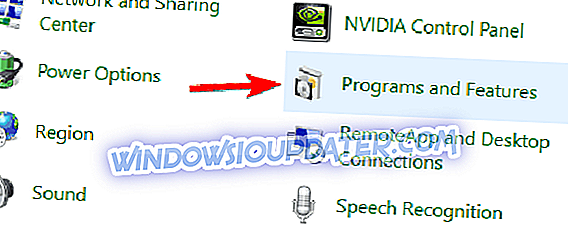
- Agora você deve ver a lista de todos os aplicativos da área de trabalho instalados. Localize o Skype e clique duas vezes nele.
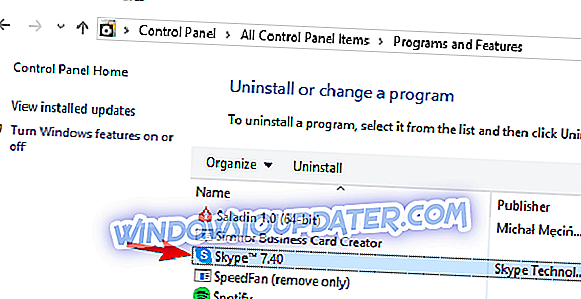
- Uma caixa de diálogo de confirmação será exibida agora. Clique em Sim para continuar.
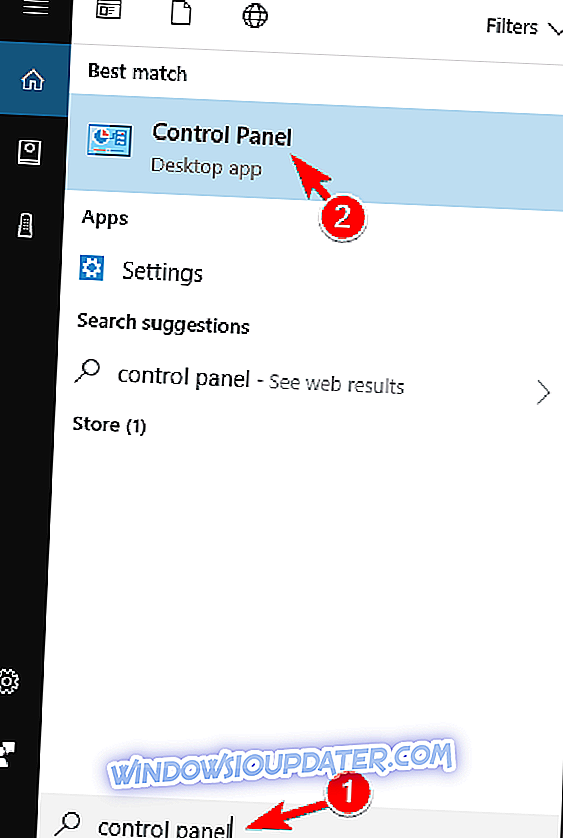
- Siga as instruções na tela para desinstalar o Skype.
Este método é eficaz como o primeiro, mas para usá-lo, você precisa iniciar o Painel de Controle primeiro. Como resultado, você precisa executar algumas etapas extras para abrir o miniaplicativo Programas e Recursos.
Tenha em mente que esse método só permite remover aplicativos da área de trabalho. Portanto, se você tiver a versão Universal do Skype instalada, não poderá desinstalá-la usando esse método. Na verdade, você não poderá ver a versão Universal do Skype na lista.
Se você quiser remover a versão Universal do Skype, você terá que usar o aplicativo Configurações ou qualquer outro método para removê-lo.
Solução 4 - Remover completamente o Skype do seu PC
Se você quiser remover completamente o Skype do seu PC, não é suficiente apenas desinstalar o Skype. Mesmo depois de desinstalar o aplicativo usando um dos métodos mencionados acima, você ainda terá alguns arquivos do Skype sobrando no seu PC e no seu registro.
Para remover completamente todos os arquivos associados à versão para desktop do Skype, você precisa fazer o seguinte:
- Siga as etapas da Solução 3 para desinstalar a versão desktop do Skype.
- Agora pressione a tecla Windows + R e digite % appdata% . Pressione Enter ou clique em OK .
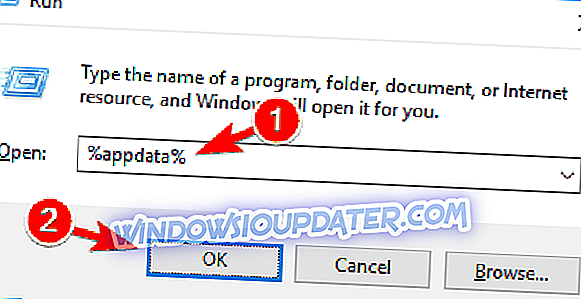
- Agora localize o diretório do Skype, clique com o botão direito e escolha Excluir . Tenha em mente que a remoção desse diretório removerá todos os seus logs de bate-papo e arquivos recebidos.
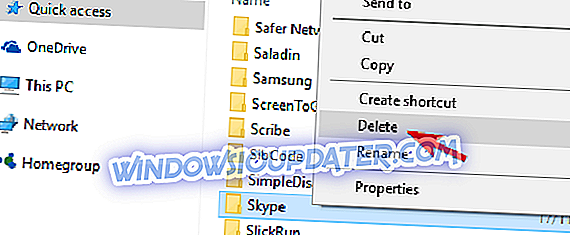
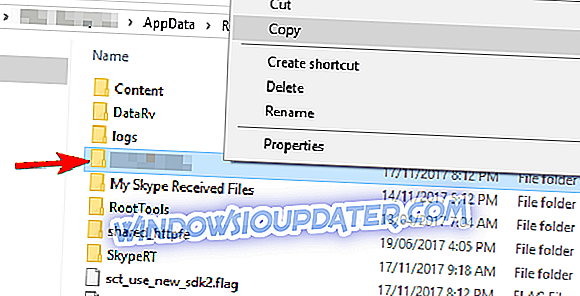
Agora você precisa excluir todos os arquivos restantes do diretório do Skype. Para fazer isso, basta seguir estas etapas:
- Vá para o diretório C: \ Arquivos de Programas (x86) .
- Localize o diretório do Skype na lista, clique com o botão direito e escolha Excluir no menu.
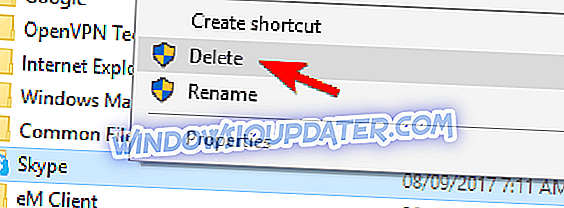
A última etapa requer que você exclua todas as entradas de registro do Skype do seu PC. Esta é provavelmente a parte mais avançada da solução, portanto siga as instruções cuidadosamente. Para remover entradas de registro do Skype, faça o seguinte:
- Pressione a tecla Windows + R e digite regedit . Pressione Enter ou clique em OK .
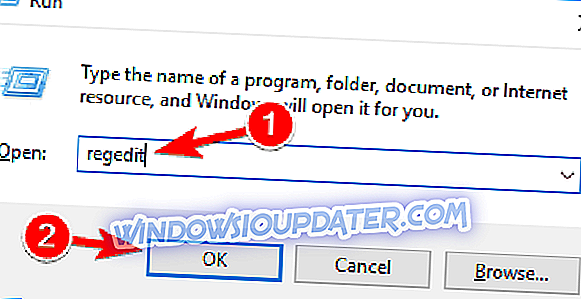
- Nota: Modificar o registro pode causar certos problemas com o seu PC se você não fizer isso corretamente, portanto, é recomendável exportar o registro antes de fazer qualquer alteração. Para fazer isso, basta clicar em Arquivo> Exportar no Editor do Registro .
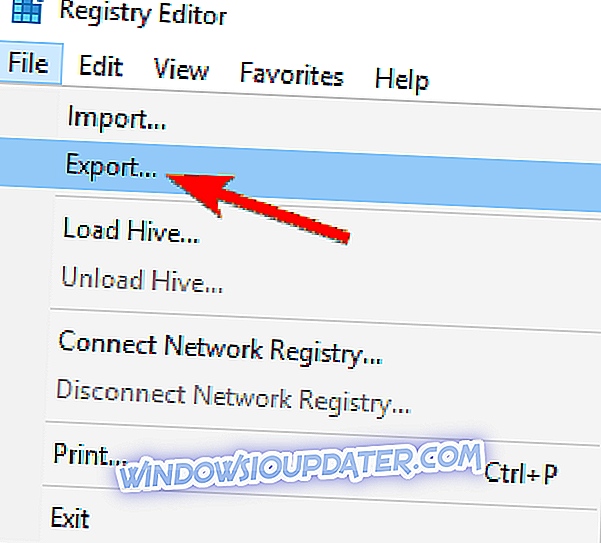
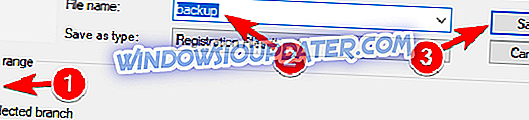
- Pressione Ctrl + F no Editor do Registro ou vá para Editar> Localizar .
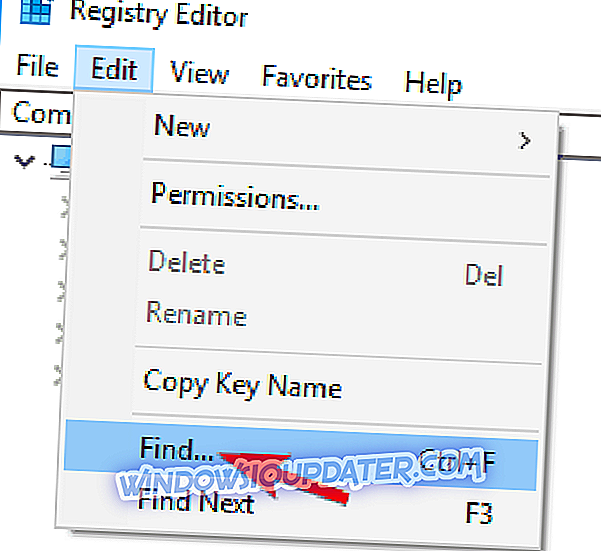
- Digite o Skype no campo de entrada e clique em Localizar próximo .
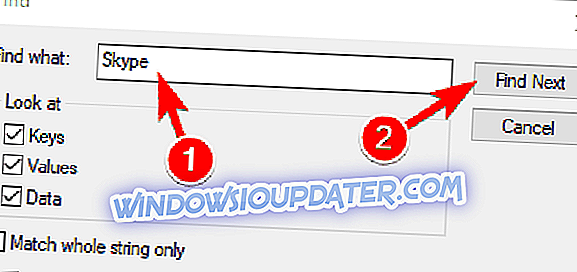
- Agora você precisa excluir todas as entradas que mencionam o Skype. Para fazer isso, basta selecionar essa entrada, clicar com o botão direito e escolher Excluir . Quando a mensagem de confirmação aparecer, clique em Sim .
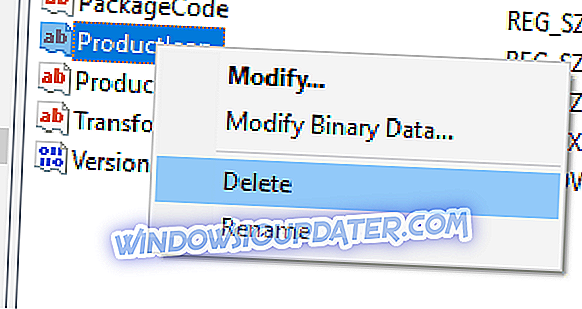
- Agora repita as Etapas 2 e 3 para encontrar outra entrada associada ao Skype. Exclua esta entrada e repita essas etapas até que todas as entradas do Skype sejam removidas do registro. Tenha em mente que você pode ter mais de 50 entradas do Skype no seu registro, portanto, esse processo pode demorar um pouco.
Se ocorrer algum problema após a remoção dessas entradas, você poderá restaurá-las facilmente executando o arquivo criado na Etapa 2 . Esta é uma solução avançada, mas se você quiser remover completamente o Skype, este pode ser o caminho certo para fazê-lo.
Solução 5 - Use o PowerShell
Se você quiser desinstalar o Skype, talvez seja possível fazer isso usando o PowerShell. Tenha em mente que esse método só pode remover a versão Universal do Skype e não o aplicativo da área de trabalho.
Se você quiser remover a versão desktop do Skype, tente uma solução diferente. Para remover o Skype com o PowerShell, você precisa fazer o seguinte:
- Pressione Windows Key + S, digite powershell e clique com o botão direito em PowerShell na lista de resultados. Escolha Executar como administrador no menu.
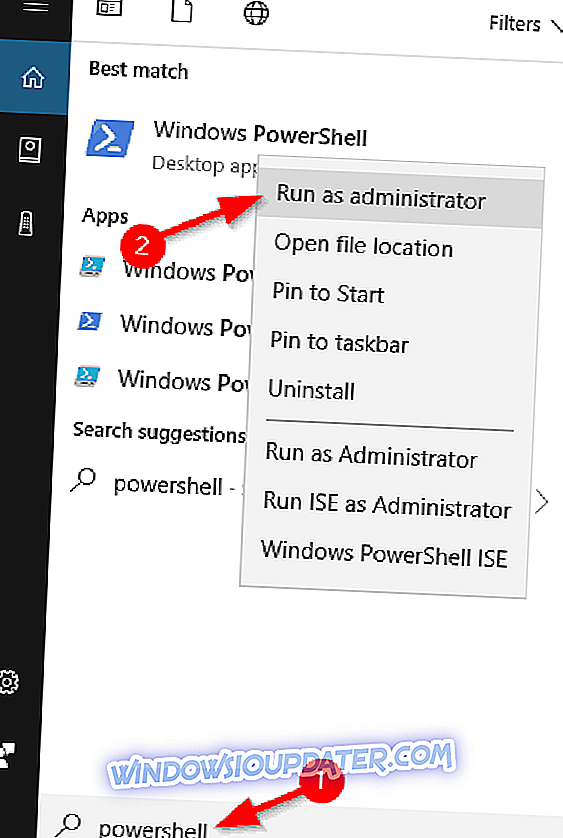
- Quando o Powershell for iniciado, insira Get-AppxPackage * Microsoft.SkypeApp * | Remove-AppxPackage e pressione Enter para executá-lo.
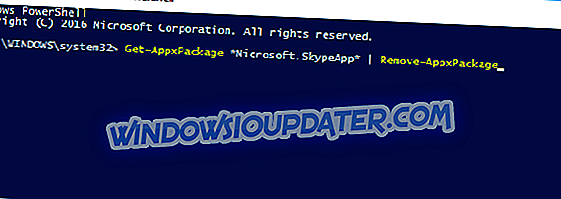
Depois de executar este comando, a versão Universal do Skype deve ser excluída do seu PC.
O Skype é um excelente aplicativo, mas se você tiver problemas com ele e quiser removê-lo, sinta-se à vontade para experimentar uma de nossas soluções.